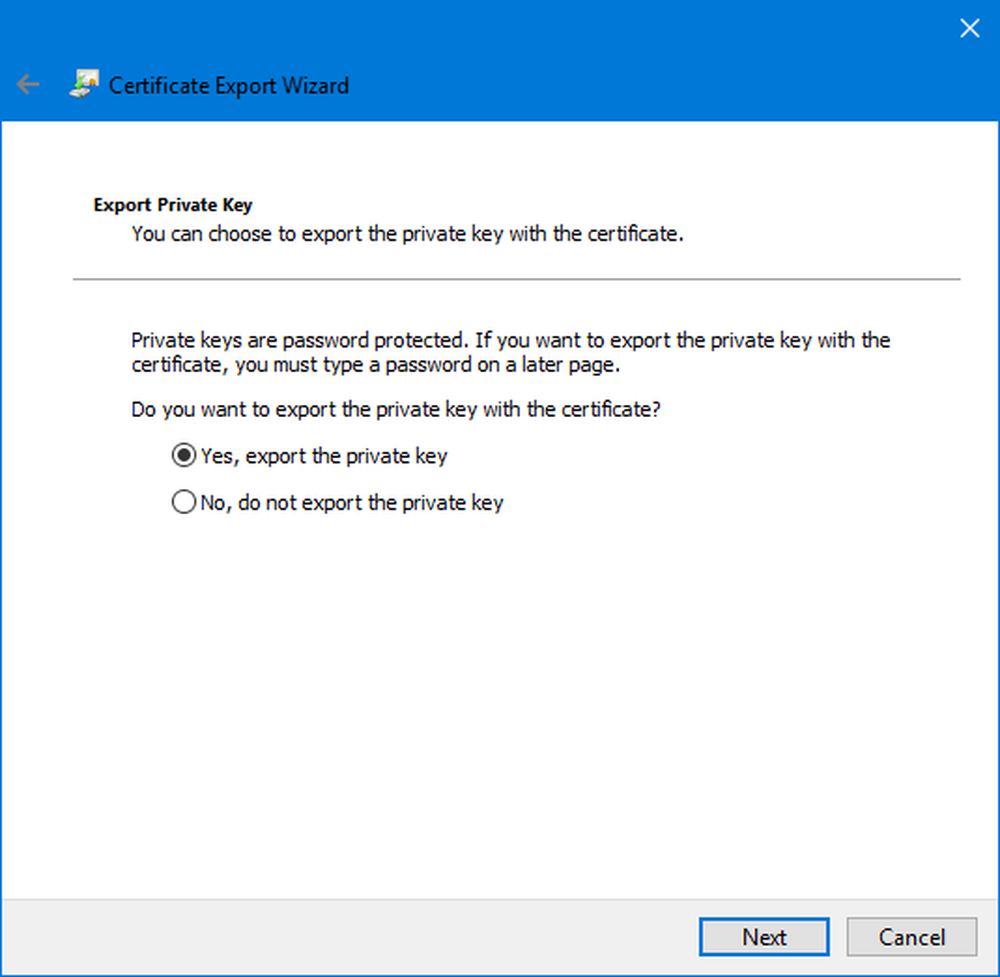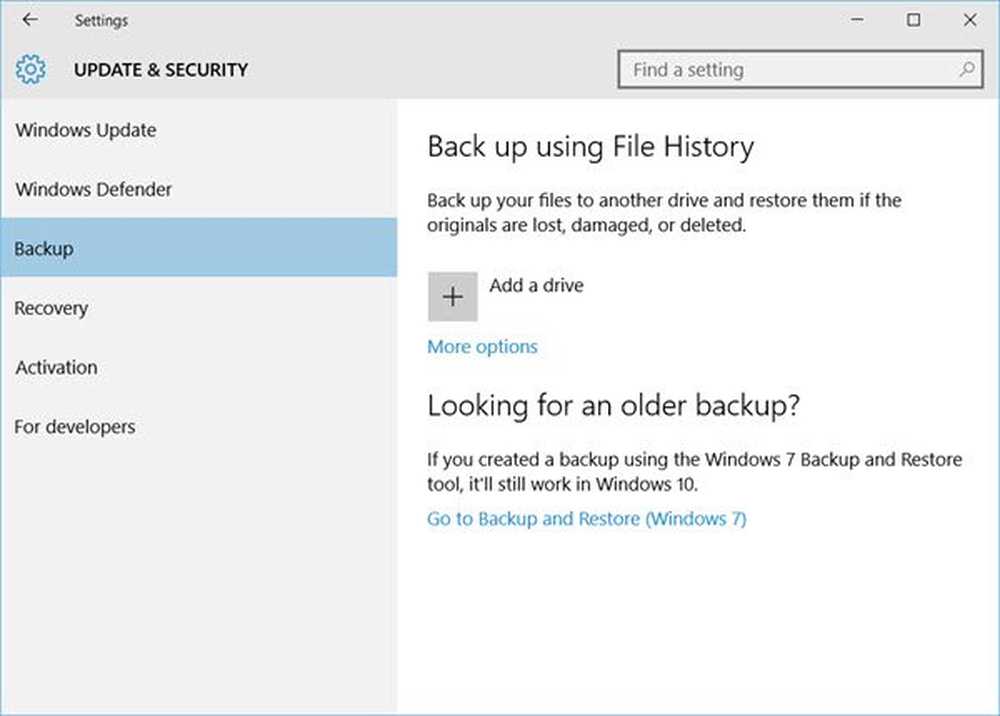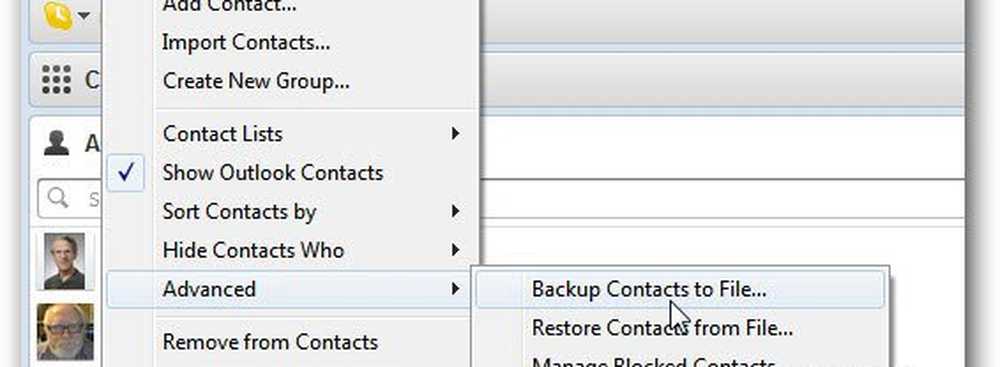Cómo hacer una copia de seguridad y restaurar los elementos de la barra de tareas anclados en Windows 10
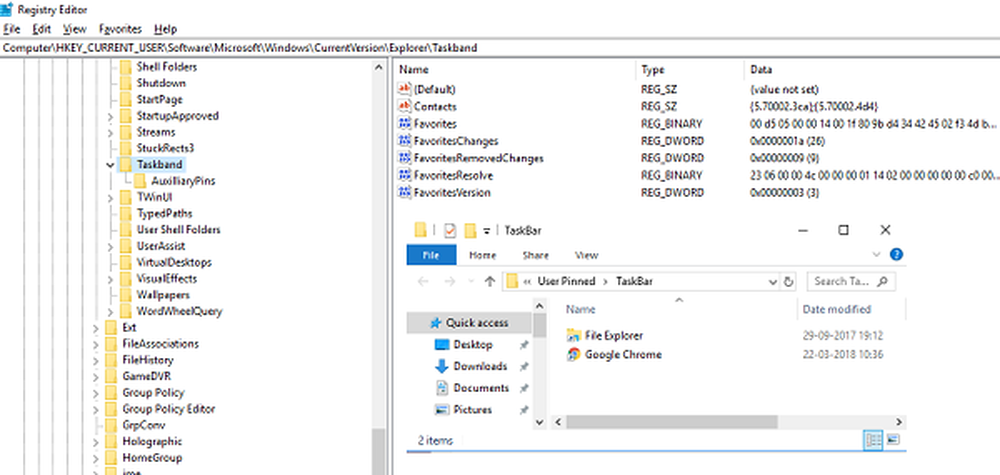
La barra de tareas es una de las interfaces más utilizadas en Windows. A todos nos gusta anclar los programas más utilizados, incluso los accesos directos con privilegios adicionales y las tareas automatizadas. Esto es mucho mejor que el menú de inicio, y los mosaicos son muy francos. Dicho esto, si alguna actualización de Windows desordena su sistema, o si está cambiando a otra PC, no es fácil configurar la barra de tareas con el mismo conjunto de programas. Esta publicación le mostrará cómo hacer una copia de seguridad y restaurar los elementos de la barra de tareas anclados en Windows 10.
Copia de seguridad y restauración de elementos de la barra de tareas anclados
Copia de seguridad manual
1: Tipo '% AppData% \ Microsoft \ Internet Explorer \ Quick Launch \ User Pinned \ TaskBar'en el indicador de ejecución. Esto abrirá la carpeta que almacena todos los accesos directos o los elementos anclados en la barra de tareas.
2: Copie todos los archivos desde allí y péguelos en otro lugar como copia de seguridad: diga en - E: \ Pinned Items Backup \ pinnedshortcuts.
3: Tipo Regedit en el indicador de Ejecutar para abrir el Editor del Registro. Haga clic en Sí en el cuadro de diálogo Control de cuentas de usuario cuando aparezca. A continuación, vaya a la siguiente clave:
HKEY_CURRENT_USER \ Software \ Microsoft \ Windows \ CurrentVersion \ Explorer \ Taskband
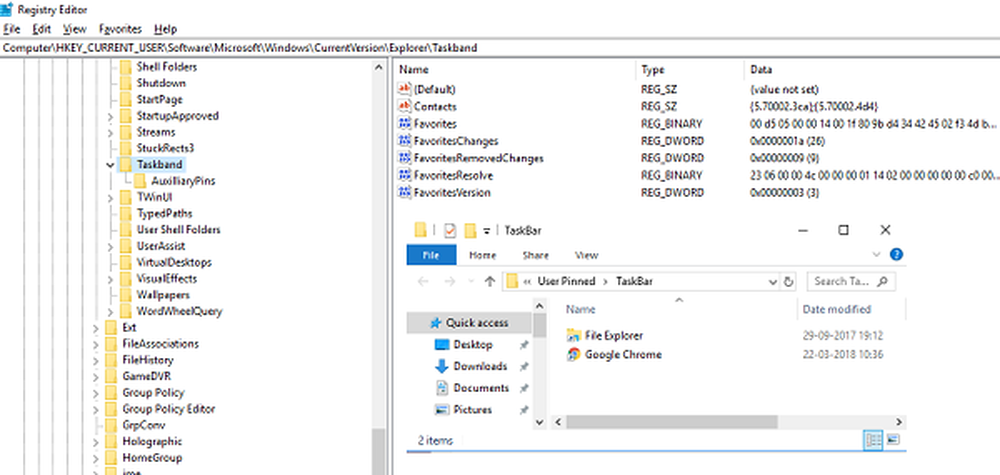
4: Haga clic derecho en el Banda de tareas carpeta y seleccione Exportar.
5: Guarde esta extensión de archivo (.reg) en otra ubicación, por ejemplo, E: \ Pinned Items Backup \ folder. Nómbrelo como, digamos, tb-pinned-items.reg.
6: Cerrar el editor de registro.
Restaurar manualmente
Si lo está utilizando para otra computadora, asegúrese de copiar todos los archivos a una de las unidades primero y luego siga los pasos a continuación:
1: Tipo '% AppData% \ Microsoft \ Internet Explorer \ Quick Launch \ User Pinned \ TaskBar'en el indicador de ejecución. Esta es la misma carpeta desde donde copiamos todos los accesos directos en la sección anterior. Déjala abierta.
2: Abra la carpeta de copia de seguridad (en nuestro caso es E: \ Pinned Items Backup \ pinnedshortcuts - donde guardó todos los elementos anclados) y copie todos los archivos.
3: Cambie a la 'Carpeta de la barra de tareas' del Paso 1 y pegue todos sus archivos en ella. Si hay algún conflicto, reemplácelo con su propio conjunto de archivos..4: Cambiar a E: \ Pinned Items Backup \ pinnedshortcuts, y haga doble clic en tb-pinned-items.reg. Si recibe un aviso de UAC, diga que sí. Esto agregará el archivo de registro en el centro de registro principal. Obtendrá un cuadro de diálogo que confirmará que los datos se han agregado correctamente al registro. Haga clic en Aceptar.
6: No verás los elementos que aparecen en la barra de tareas al instante. Necesitamos reiniciar el Explorador de Windows aquí. Abra el Administrador de tareas utilizando ALT + CTRL + SUPR. Busque el Explorador de Windows en la lista, haga clic derecho en él y seleccione Reiniciar.
Esto reiniciará el Explorador de Windows y debería ver todos los accesos directos directamente en el administrador de tareas ahora. Salir del administrador de tareas.
Hacer copias de seguridad y restaurar automáticamente los elementos de la barra de tareas anclados
Todo esto puede ser automatizado, pero primero tuvimos que compartir la parte difícil, para que entiendas lo que sucede detrás del capó. Crearemos dos archivos bat denominados como 'Elementos de la barra de tareas anclados de respaldo' y 'Elementos de la barra de tareas anclados de restauración'. Entonces será súper suave. Siga los pasos a continuación:
Copia de seguridad automática
1: Abra el Bloc de notas y pegue los detalles a continuación. A continuación, guárdelo como 'Elementos de la barra de tareas de copia de seguridad..
REG EXPORT HKEY_CURRENT_USER \ Software \ Microsoft \ Windows \ CurrentVersion \ Explorer \ Taskband "E: \ Pinned Items Backup \ tb-pinned-items.reg" xcopy "% AppData% \ Microsoft \ Internet Explorer \ Quick Launch \ User Pinned \ TaskBar" “E: \ Pinned Items Backup \ pinnedshortcuts” / E / C / H / R / K / Y
2: Ejecutar este archivo bat con privilegios de administrador.
Restaurar automáticamente
1: Abra el Bloc de notas y pegue los detalles a continuación. Luego guárdelo como 'Restaurar elementos de la barra de tareas anclados.bat'.
REGEDIT / S “E: \ Pinned Items Backup \ tb-pinned-items.reg” xcopy “E: \ Pinned Items Backup \ pinnedshortcuts” “% AppData% \ Microsoft \ Internet Explorer \ Quick Launch \ User Pinned \ TaskBar” / E / C / H / R / K / Y
2: Ejecutar este archivo bat con privilegios de administrador.
El inconveniente de este proceso.
Notamos que las aplicaciones ancladas descargadas de la Tienda no aparecen en estos lugares. Todos los elementos que se descargan e instalan por separado de Internet y luego se fijan aparecen aquí. Si bien estamos buscando formas en las que también podemos hacer una copia de seguridad de los artículos de la Tienda, parece que Microsoft había sido estricta en su ubicación y podría estar manejándolo completamente desde el registro. Os mantendremos informados sobre esto..